Sprawdź jak założyć maila firmowego i o czym powinno się pamiętać przy jego konfiguracji.
Trzymaj wszystko w jednym miejscu
Mail firmowy najprościej i najszybciej jest założyć na tym samym serwerze, gdzie znajduje się Twoja strona internetowa. Niemal każdy usługodawca zapewnia taką możliwość, a przynajmniej utworzenie kilku skrzynek pocztowych (dla Ciebie i Twoich pracowników).
Posiadanie firmowej strony www i poczty mailowej u jednego operatora, oznacza kontrolę całej Twojej infrastruktury informatycznej w jednym miejscu przez co łatwiej jest nią zarządzać. Do tego otrzymujesz jedną fakturę, nie rozdrabniasz się na kawałki.
Możliwe rozwiązania
Zakładając maila firmowego, masz właściwie kilka opcji do wyboru:
- Poczta na własnym serwerze, na którym stoi Twoja strona internetowa
- Poczta na własnym serwerze, z przekierowaniem do skrzynki Gmail
- Poczta na serwerze Gmail (lub u innego usługodawcy, np. Outlook)
Gdzie założyć maila firmowego? Wybierz serwer
To w jaki sposób będzie wyglądała konfiguracja Twojej skrzynki pocztowej zależy od tego, jakiego dostawcę serwera wybierzesz. Na każdym serwerze będzie wyglądała nieco inaczej. Dlatego poniżej wybraliśmy dla Ciebie kilka najlepszych i sprawdzonych przez nas firm.
Opcja 1. Jeśli zależy Ci na szybkiej poczcie mailowej w chmurze – według nas, pierwszym wyborem byłaby firma Zenbox. Jest szczególnie pomocna, jeśli dopiero rozpoczynasz swoją internetową przygodę, Panowie zawsze potrafią doradzić, pomóc w konfiguracji, a przede wszystkim odpowiadają i rozwiązują problemy w maksymalnie 5-10 minut! Dla nowych klientów obowiązuje zniżka -50% na zakup serwera.
Opcja 2. Dla małych firm, które chcą wydać możliwe najmniej pieniędzy, mają niewielkie potrzeby jeśli chodzi o pocztę lub planują stworzyć prostą stronę internetową, powinny kupić usługi w LH.pl. Specjalnie dla naszych czytelników przygotowaliśmy kod rabatowy -20% na Twoje pierwsze zamówienie. Kod rabatowy: LH-20-18849
Opcja 3. Jeśli zależy Ci na sprawdzonym, znanym usługodawcy, który swoją opieką obejmuje ponad 10% stron internetowych w Polsce, wtedy wybór powinien paść na Nazwa.pl. Szybkie serwery w chmurze sprawdzą się dobrze nie tylko w przypadku skrzynki pocztowej, ale będą dobrą opcją także dla sklepów internetowych. Tutaj również przygotowaliśmy kod rabatowy -20% na wybrane usług. Kod rabatowy: mm59-3474-7968
WAŻNE! Po wybraniu serwera i opłaceniu usługi zawsze możesz liczyć na darmową pomoc w konfiguracji firmowej poczty email. Wszystkie wymienione powyżej firmy mają bardzo sprawne działy obsługi klienta, które działają 24/7.
Masz serwer lub stronę WWW?
Jeśli posiadasz już serwer lub stronę WWW, w takiej sytuacji założenie firmowego adresu email powinno zająć Ci ledwie kilka minut. Masz już swoje małe “miejsce w internecie” w postaci strony internetowej, więc bez problemu możesz tam dorzucić także pocztę. 😉
Tak jak wspominaliśmy wcześniej, konfiguracja poczty będzie wyglądała nieco inaczej u każdego operatora serwera. Opcję założenia skrzynki poczty mailowej zawsze znajdziesz w panelu administratorskim Twojego serwera. Możesz skorzystać z gotowych poradników, krok po kroku:
- instrukcja jak utworzyć konto e-mail dla klientów Zenbox.pl
- instrukcja jak założyć skrzynkę e-mail dla klientów LH.pl
- instrukcja jak założyć skrzynkę e-mail dla klientów Nazwa.pl
Jeśli powyższe instrukcje okażą się niewystarczające, skontaktuj się z infolinią swojego operatora. Wszystkie firmy wymienione powyżej mają działy obsługi klienta pracujące 24 godziny na dobę, a po drugiej stronie słuchawki możesz liczyć na specjalistę, który wie co robić.
Mail firmowy w Gmail
Dla zagorzałych fanów poczty Gmail, polecamy usługę Google Workspace, czyli własną pocztę firmową połączoną bezpośrednio do Gmail. Co to oznacza? Zamiast standardowej końcówki “@gmail.com”, Twój adres będzie wyglądać po Twojemu, np. imie.nazwisko@nazwafirmy.pl.
Pakiety cenowe zaczynają się od około 20 zł miesięcznie (za użytkownika), a w pakiecie otrzymujesz dostęp do szybkiej poczty, panelu pocztowego Gmail oraz pakietu usług Google – takich jak większa pojemność dysku Google Drive, możliwość korzystania z wideorozmów i wiele innych korzyści, których szczegóły znajdziesz tutaj.
Przekierowanie do Gmail [ZA DARMO]
Niemal każdy, a na pewno 90% czytelników tego bloga, posiada skrzynką mailową w Gmail. Dlatego stworzyliśmy instrukcję jak połączyć skrzynkę firmową z Twoją prywatną skrzynką Gmail.
Jesli chcesz korzystać ze skrzynki mailowej Gmail podczas pracy, ale nie chcesz płacić miesięcznego abonamentu – możesz przekierować pocztę z firmowego adresu email do swojej prywatnej skrzynki Gmail.
Jak to zrobić?
Aby odbierać pocztę firmową za pomocą prywatnej skrzynki Gmail, musisz posiadać:
– skrzynkę mailową założoną na własnym serwerze.
– konto Google Mail (Gmail). Może to być konto prywatne z końcówką „@gmail.com”.
Następnym krokiem jest zalogowanie się do panelu administratorskiego serwera, znalezienie ustawień poczty mailowej, a następnie edycja adresu email i znalezienie opcji „przekierowanie”. Zapisz wprowadzone zmiany!
Od teraz wiadomości wysłane na Twoją skrzynkę (np. imie.nazwisko@nazwafirmy.pl) zostaną przekierowana na dowolny ustawiony adres (czyli, np. twojeimie@wp.pl, nazwisko123@gmail.com, itd.).
Jeśli operacja wydaje Ci się zbyt skomplikowana, zawsze możesz zadzwonić na infolinię operatora swojego serwera.
Z początku możesz obawiać się, że Twoja prywatna korespondencja pomiesza się z tą biznesową, ale uspokajamy. Nic bardziej mylnego. Nie znamy nikogo, kto żałowałby tej decyzji. Użytkowanie jest bardzo intuicyjne, a ilość zaoszczędzonego czasu – ogromna. Dzięki połączeniu kont mailowych w jednym miejscu, zaoszczędzisz kilka-kilkanaście minut dziennie, co daje Ci oszczędność kilku godzin w skali miesiąca!
Uwaga! Przekierowane wiadomości trafią na Twoją prywatną skrzynkę, dlatego możesz odpisywać na maile wyłącznie za pomocą swojego prywatnego adresu. Przekierowanie email nie daje możliwości wysyłania wiadomości z poczty firmowej. Ale… jest jeszcze drugi sposób, opisaliśmy go poniżej.
Email firmowy w skrzynce Gmail [ZA DARMO]
W tym akapicie, opisujemy drugi sposób na podłączenie skrzynki firmowej do Gmail z funkcją wysyłania maili firmowych. Opcja dla zaawansowanych, instrukcja tyczy się wyłącznie naszych klientów oraz osób, które wykupiły serwer w firmie Zenbox.
Jeśli Twoja poczta firmowa na serwerze jest mało wygodna w użytkowaniu lub po prostu chcesz, aby wszystkie Twoje maile były łatwo dostępne z poziomu skrzynki mailowej Gmail, dzięki czemu będziesz łatwo zarządzać całą korespondencją biznesową z jednego miejsca – to jest opcja właśnie dla Ciebie.
Aby odbierać pocztę firmową za pomocą skrzynki Gmail, musisz posiadać:
– skrzynkę e-mailową założoną na własnym serwerze.
– konto Google Mail (Gmail). Może to być konto prywatne z końcówką „@gmail.com”.
Każda skrzynka pocztowa jest podzielona na dwa moduły: wysyłanie i odbieranie wiadomości. Każdy z nich musisz skonfigurować oddzielnie. Poniżej znajdziesz instrukcję krok po kroku, dzięki której konfiguracja poczty firmowej zajmie Ci krócej niż 20 minut.
Krok 1: Wysyłanie poczty firmowej (za pomocą Gmail)
Dzięki tej konfiguracji możliwe jest wysyłanie wiadomości z poczty Gmail przy użyciu firmowego adresu mailowego. Inaczej nazywana konfiguracją SMTP.
Aby uruchomić wysyłanie wiadomości przez SMTP, przejdź do poczty Gmail, gdzie należy kliknąć koło zębate znajdujące się w prawym górnym rogu i wybrać zakładkę “Ustawienia”, a następnie odnaleźć zakładkę “Konta i importowanie”.
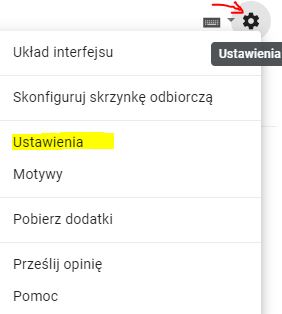
Znajdź i kliknij opcję “dodaj inny adres e-mail“:

Otworzy się okno, w którym należy wpisać Twoją nazwę i adres maila firmowego.
W polu nazwy możesz wpisać co chcesz – np. Twoje imię lub nazwę firmy. W drugim polu, musisz wpisać istniejący adres pocztowy, który został założony na Twoim serwerze. Jeśli go nie posiadasz, zacznij od początku artykułu.

Kliknij “dalej”. Następnie uzupełnij dane tak, jak podano poniżej:

- Serwer SMTP zmień na adres smtp.zenbox.pl, (tylko dla klientów Zenbox)
- Nazwa użytkownika to Twój pełny adres email, (identycznie jak w kroku poprzednim)
- Hasło do Twojej skrzynki firmowej.
Resztę ustawień pozostaw bez zmian (tj. protokuł TLS i port 587 ).
Na Twoją skrzynkę mailową w Zenbox został wysłany email potwierdzający operację. Kliknij w link potwierdzający.
Gotowe!
Krok 2: Odbieranie poczty firmowej (za pomocą Gmail)
Ta konfiguracja umożliwi Ci odbieranie wiadomości przychodzących, za pomocą poczty Gmail. Inaczej nazywana konfiguracją POP3.
Pierwsze kroki wyglądają podobnie jak przy konfiguracji SMTP. Będąc w poczcie Gmail, należy kliknąć koło zębate znajdujące się w prawym górnym rogu, wybrać zakładkę “Ustawienia”, a następnie “Konta i importowanie”.
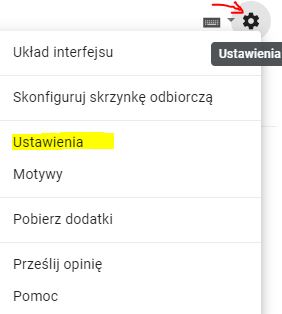
Wybierz opcję “Dodaj posiadane konto pocztowe POP3“

Pojawi się okno, w którym należy wpisać adres mailowy, który chcemy dodać:

Po kliknięciu Dalej, należy uzupełnić formularz o:
- adres mailowy (wpisz go ponownie),
- hasło do skrzynki pocztowej,
- serwer POP zmienić na adres pop3.zenbox.pl, (tylko dla klientów Zenbox)
- port zmienić na wartość “995”
Pozostałe pola są opcjonalne. Polecamy pozostawić je puste.

Voilà! Gotowe! Poczta wysyłkowa i odbieranie wiadomości zostały skonfigurowane!
Pro TIP: jeśli jesteś zaawansowanym użytkownikiem Gmail i używasz “etykiet” w codziennej pracy, w takim przypadku warto zaznaczyć “Przychodzące wiadomości oznaczaj etykietą“, wybierając istniejącą etykietę lub tworząc nową. Pomoże Ci to odróżnić w ułamku sekundy Twoje prywatne wiadomości od wiadomości firmowych, a także ułatwi segregację poczty. Aby ten proces usprawnić, my oznaczamy etykiety ikonami, aby od razu rzucały się w oczy, tak jak na przykładzie:
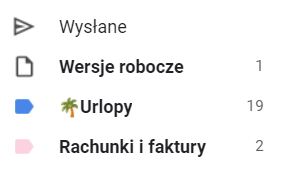
Instrukcja konfiguracji Gmail [jeśli nie jesteś naszym klientem]
Kroki konfiguracji poczty internetowej w Gmail, zawsze będą identyczne jak przedstawiono powyżej. Z tą jedynie różnicą, że musisz wpisać inne dane serwerów SMTP i POP3, odpowiednie dla serwera na którym posiadasz stronę www.
Informacje o danych serwerów SMTP i POP3 uzyskasz podczas zakładania poczty email u Twojego dostawcy hostingu. Możesz też zadzwonić na infolinię swojego usługodawcy i zapytać jakie dane musisz wpisać.
- Dane serwera, jeśli masz wykupione usługi w Zenbox:
- Serwer SMTP zmień na adres smtp.zenbox.pl, aesztę ustawień pozostaw bez zmian (tj. protokuł TLS i port 587 ).
- Serwer POP3 zmienić na adres pop3.zenbox.pl, a port zmienić na wartość “995”
Danymi niezmiennymi będą dane Twojej poczty, czyli:
- Nazwa użytkownika to Twój pełny adres email, np. imie.nazwisko@mojadres.pl.
- Hasło do Twojej skrzynki firmowej.
Stwórz stopkę mailową!
Stopka mailowa to darmowa reklama dla Twojej firmy, a jeśli dodasz do stopki swoje zdjęcie – masz ogromny plus do zaufania ze strony klienta! Z resztą, tak jak wpominaliśmy w pierwszym akapicie artykułu, email to jeden z najczęściej widywanych elementów, na jaki natrafiają klienci w komunikacji z Twoją marką.
Profesjonalna stopka mailowa powinna być przejrzysta. Przede wszystkim zadbaj o to aby:
- zawierała tylko istotne informacje, takie jak imię, nazwisko, logo, numer telefonu, Twoje stanowisko i adres strony internetowej,
- nie przesadź z kolorami, użyj maksymalnie 2 lub 3,
- wezwij klienta do działania – zaproś go na stronę lub do dalszego kontaktu.
Jak założyć stopkę mailową dla swojej firmy? Na rynku istnieje wiele całkowicie bezpłatnych generatorów podpisów mailowych. Stwórz stopkę zupełnie za darmo!
Oto kilka z najpopularniejszych:
- HubSpot – to bardzo intuicyjne narzędzie, które polecamy każdemu początkującemu. Stopkę stworzysz szybko, bezboleśnie i z własnym logo, a nawet kolorami firmowymi.

- Si.gnatu.re – narzędzie także w wersji płatnej, natomiast bezpłatne konto wystarczy Ci do wszystkiego czego potrzebujesz. Twoja przykładowa stopka mailowa może wyglądać tak:

- Wise Stamp – chwali się szeroką gamą możliwości i inspiracji. To narzędzie jest także płatne, natomiast powinna Ci wystarczyć darmowa wersja. Wystarczy kliknąć przycisk “Create Your Signature”, aby przejść do darmowej kreacji. 🙂

Przy zakładaniu firmowej skrzynki email, mogą Ci się przydać także poniższe artykuły:
- Instrukcja jak stworzyć własną stopkę mailową – za darmo!
- Instrukcja jak dodać gotową stopkę do mojego maila w Gmail
- Ranking najlepszych systemów email dla firm
Dlaczego profesjonalny mail firmowy jest tak ważny?
Należy podkreślać swoją tożsamość i przypominać klientom z kim mają do czynienia, cały czas. Im dłużej obcują z Twoją marką – na przykład widząc Twoje logo, tym bardziej sprawiasz wrażenie firmy bliższej sercu klienta.
Przykład: Czy Coca-Cola musi koniecznie reklamować się wszędzie? Nie! Ich biznes osiąga całkiem pokaźne wyniki finansowe. Ale reklamują się nieustannie, przypominają o sobie zawsze kiedy tylko nadarzy się ku temu okazja.
W ten sam sposób powinna działać także Twoja firma! Zawsze przypominaj klientom kim jesteś. Niech o Tobie pamiętają!













